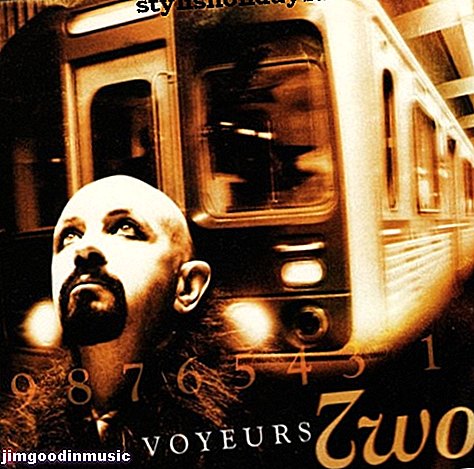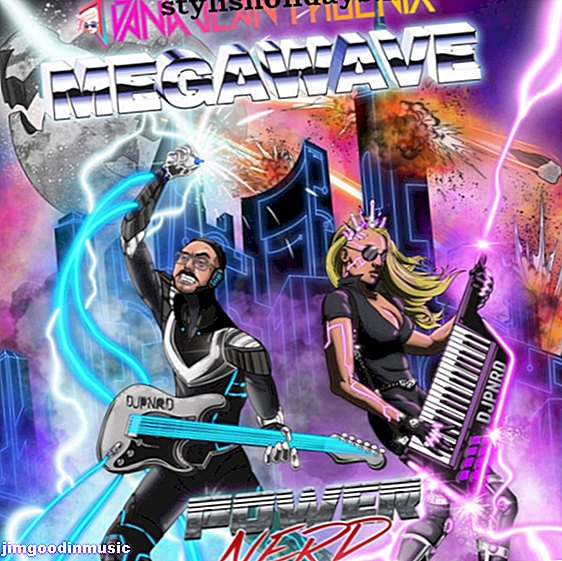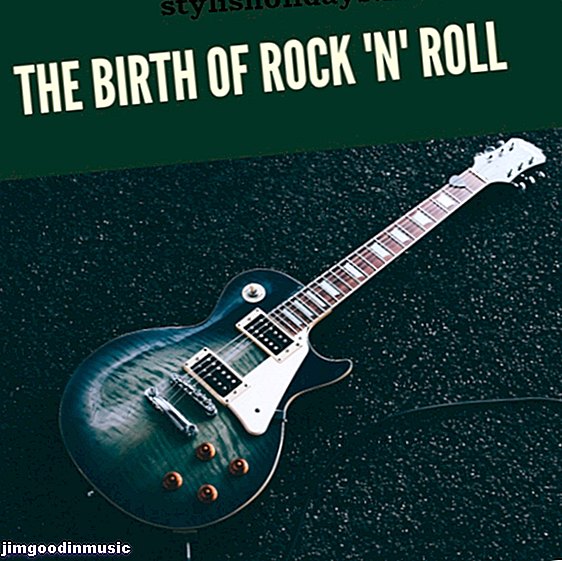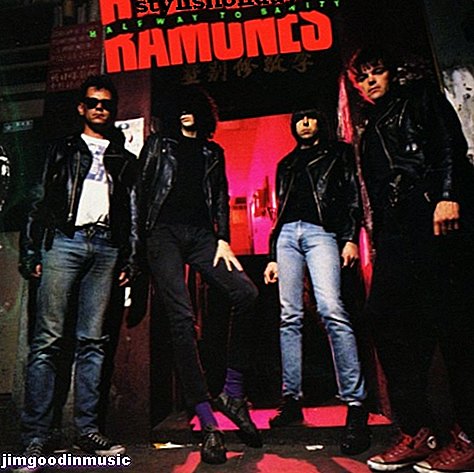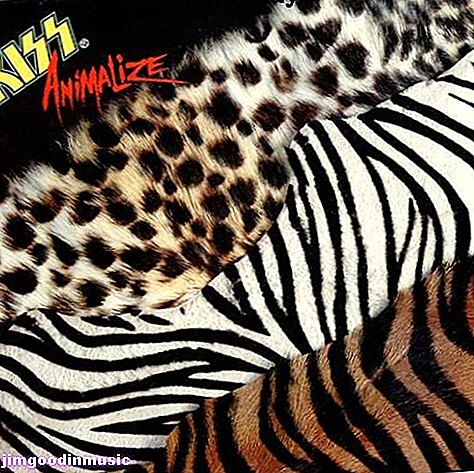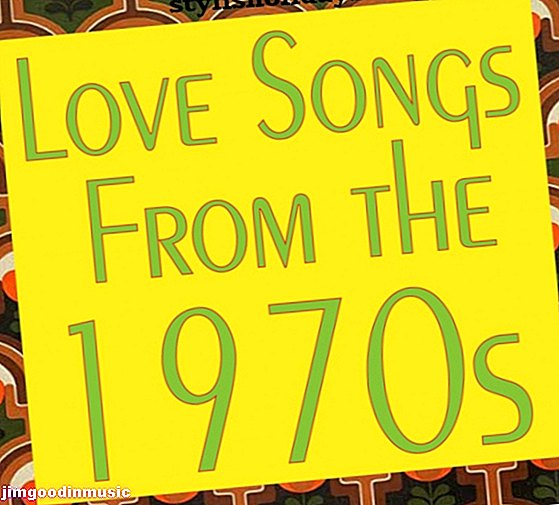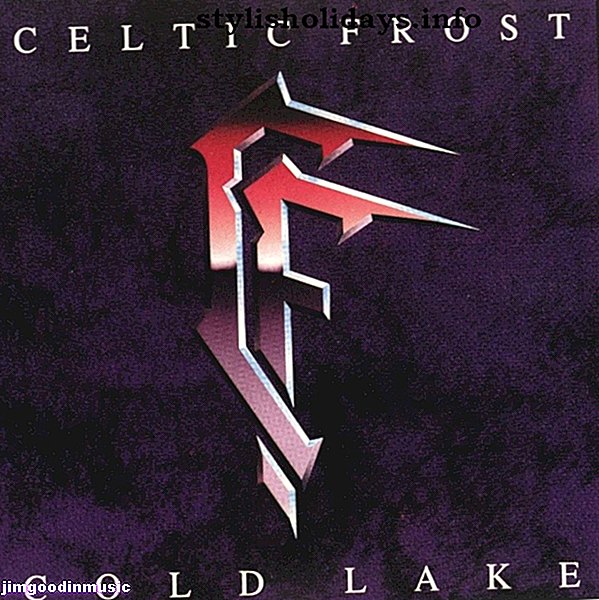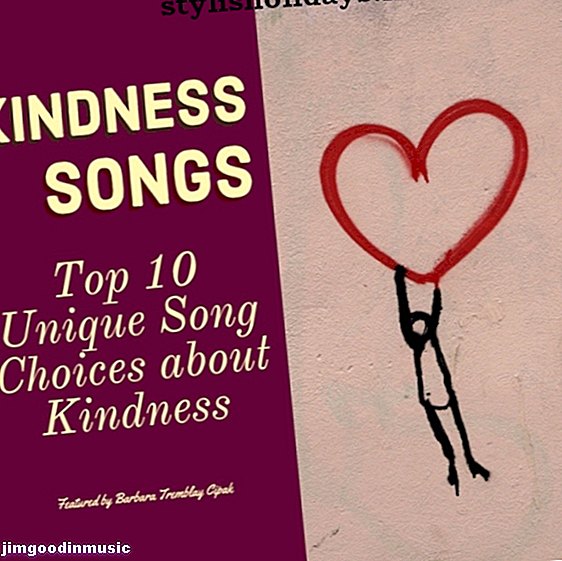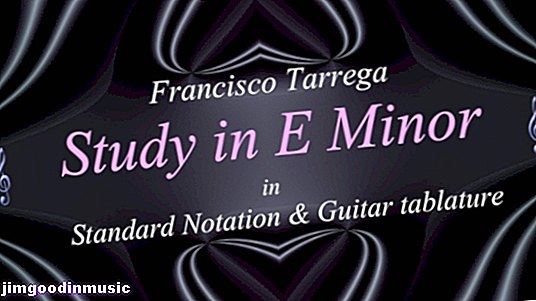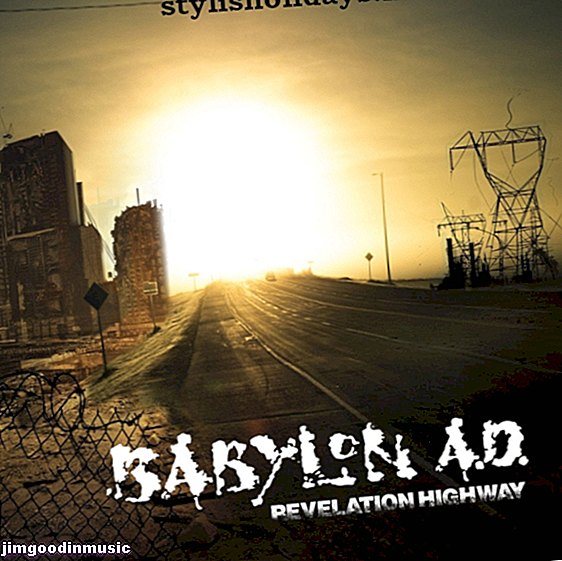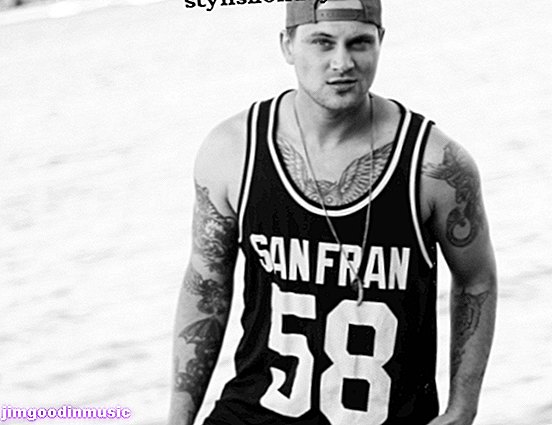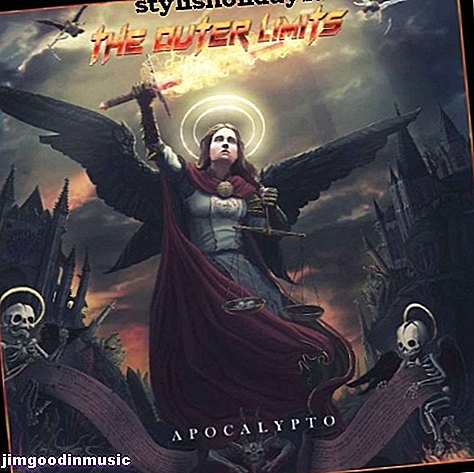무료 백킹 트랙 만들기
이미지로 구성되었거나 실제 오디오가없는 YouTube 동영상의 배경 트랙으로 음악을 만들고 싶었습니다. 그래서 제가 원했던 것은 저작권이없는 무료이며 문제없이 사용할 수있는 것입니다.
온라인에서 찾은 몇 가지 무료 프로그램을 사용하여 정확히 이것을 찾았습니다. 나는 내가했던 방식을 공유하는 것이 도움이 될 것이라고 생각했습니다 (다른 이유가 없다면 나를 기억하도록 도와주세요!).
음악을 만들거나 음악을 읽거나 자신의 음악 트랙을 만들 수있는 음악 소프트웨어를 사용할 수있는 경험이 없어도됩니다. 음악은 시간과 인내심이있는 것처럼 간단하거나 복잡 할 수 있습니다!
프로그램을 처음 사용할 때는 어느 정도의 학습이 필요하지만 일단 요령이 있으면 약간 다른 음악을 만들 수 있습니다.
1. 루프와 효과를 선택하십시오
처음이 작업을 시작했을 때 Soundation.com이라는 사이트를 방문했습니다. 여기에는 여러 가지 계획이 있지만 700 가지의 음향 효과를 갖춘 훌륭한 무료 계획이 있습니다.
실제 라이브 사운드 효과 (예 : 트랙터 엔진 소리)와 실제 음악 샘플이 많이 있습니다. 이러한 효과를 서로 위에서 사용할 수 있으며 사용자 인터페이스에서 원하는 위치로 끌어다 놓을 수 있습니다.
UI는 약간 익숙해지기 때문에 똑바로 뛰어 드는 사람들 중 한 명이라면 명령을 적어도 한 번 살펴 보는 것이 좋습니다. 그러나 일단해야 할 일에 대한 아이디어가 있으면, 비교적 쉽습니다.
작은 샘플을 만들려면 원하는 사운드를 다른 채널로 드래그하십시오. 사운드가 다른 템포를 가지고 있다면 프로그램은 그 사운드를 늘리거나 피치를 변경하여 일치하도록하므로 실제로 매우 사용자 친화적입니다.
좋은 샘플을 함께 만드는 소리가 나면 .wav 파일로 내 보내서 하드 드라이브에 저장할 수 있습니다. Soundation으로 계정을 열면 해당 사이트에 샘플을 저장할 수도 있습니다.
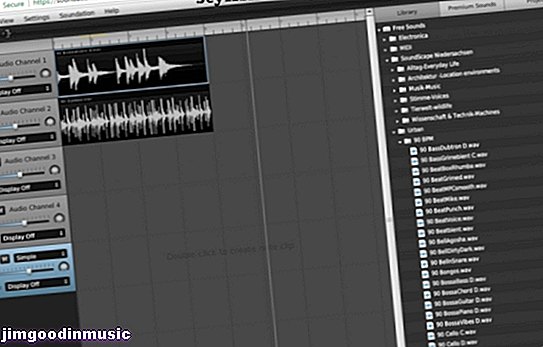
2. 샘플을 사용하여 사운드 트랙 만들기
샘플이 준비되면 샘플을 연속적으로 (아마 더 긴 트랙에 대해 반복해서) 사용하여 백킹 트랙을 만들 수 있습니다.
이 비트에는 무료로 다운로드 할 수있는 Audacity라는 프로그램을 사용합니다. 아주 작은 프로그램이며 일단 열면 Soundation에서 만든 샘플을 가져올 수 있습니다.
Audacity를 열고 샘플을 가져온 다음 루프를 만들거나 트랙 메뉴를 사용하여 트랙을 연속적으로 정렬 할 수 있습니다. 가지고있는 샘플을 선택하고 더 긴 트랙을 갖도록 특정 횟수만큼 반복하도록 선택할 수도 있습니다. 또한 비디오가 이미있는 경우 트랙의 길이를 알려줍니다.
트랙의 끝에서 원하는 경우 트랙을 페이드 아웃하도록 선택할 수 있으며 사용할 수있는 다른 많은 효과가 있습니다.
Audacity의 트랙으로 할 수있는 작업에는 많은 옵션이 있으며 솔직히 말해서 표면을 거의 긁지 않았습니다! 그러나 가장 간단한 부분 만 사용하면 백킹 트랙으로 사용할 무료 오디오 트랙을 만들 수 있습니다.

3. .Wav 파일 만들기
나중에 약간의 변경을 원할 경우 대담 파일을 저장할 수 있지만 완성 된 배경 음악이 있다고 생각되면 .wav 파일로 내보낼 수 있습니다.
그런 다음 비디오를 만드는 동안 비디오에 추가하는 데 사용할 수 있습니다.
아래 비디오는 제가 직접 만든 오디오를 사용했습니다. YouTube에 업로드하기 전에 Windows Movie Maker를 사용하여 비디오에 오디오 트랙을 추가했습니다.